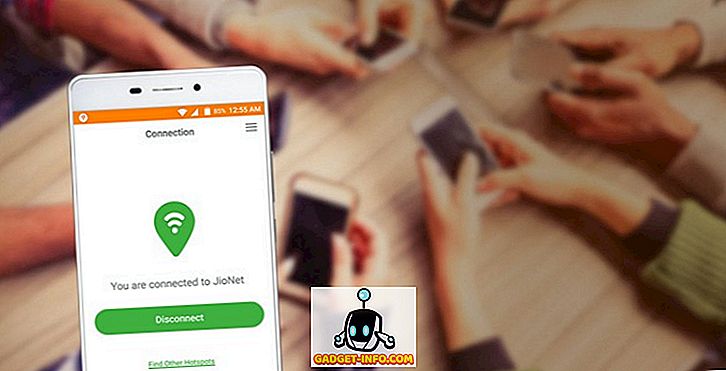Dengan lebih daripada 2.2 juta streamer bulanan unik dan lebih daripada 292 bilion minit kandungan menonton, Twitch adalah yang paling pasti tempat untuk menjadi jika anda bercadang untuk menyiarkan permainan anda. Platform live-streaming, yang diperoleh Amazon.com pada 2014, telah berkembang dengan pesat dan telah mengumpulkan lebih dari 100 juta pengguna bulanan unik pada November 2017.
Jika anda telah memikirkan untuk memulakan saluran Twitch anda sendiri menggunakan PC, tetapi tidak pasti bagaimana untuk melakukannya, maka anda telah datang ke tempat yang betul. Ikut arahan yang diberikan di bawah untuk mula menghidupkan di Twitch dengan segera!
Keperluan Minimum ke Strim di Twitch
Sistem
Pertama sekali, untuk memulakan penyiaran di Twitch, anda memerlukan PC yang baik. Menurut Keperluan Penyiaran Twitch, spesifikasi perkakasan minimum termasuk:
- Pemproses Intel Core i5-4670 (atau setara AMD)
- 8GB RAM
- Windows 7 atau lebih baru
Di samping itu, anda memerlukan kad grafik khusus yang cukup mampu untuk menjalankan apa sahaja yang anda berminat untuk bermain dan menjalankan perisian penyiaran pada masa yang sama.
Perisian Penyiaran
Salah satu bahagian yang paling penting dari mana-mana toolkit streamer ialah perisian penyiaran. Perisian Terbuka Terbuka (Percuma) adalah perisian penyiaran yang paling sering digunakan untuk penyiaran amatur. Ia membawa semua ciri-ciri penting yang anda perlukan untuk memulakan streaming di Twitch, dengan bahagian yang terbaik kerana ia bersifat terbuka dan bebas untuk digunakan. Untuk tutorial ini, kami akan menggunakan OBS untuk menyiarkan aliran anda di Twitch.
Menyediakan halaman Twitch anda
Sekarang bahawa anda mempunyai syarat-syarat asas, anda perlu menetapkan halaman Twitch anda. Ikuti langkah ini untuk memulakan dengan halaman Twitch anda:
- Kepala ke Twitch.tv dan Daftar untuk akaun baru atau Log Masuk sekiranya anda sudah mempunyai akaun.
- Pilih Papan Pemuka dari menu lungsur di penjuru kanan sebelah atas skrin.

- Dalam tab Live, isi Tajuk untuk aliran anda, pilih permainan yang anda mahu siarkan dan pilih Komuniti yang anda mahu strim anda dikaitkan.

- Sebaik sahaja anda selesai menetapkan halaman Twitch anda, sudah tiba masanya untuk menubuhkan perisian penyiaran.
Menggunakan OBS
Konfigurasi Stream
- Selepas anda memuat turun dan memasang OBS, klik kanan pada ikon dan pilih Run as Administrator.
- Pilih Tetapan dari menu Fail dan klik pada tab Stream.

- Pilih Twitch dari senarai perkhidmatan aliran dan tinggalkan pilihan Pelayan pada Auto.
- Buka papan pemuka Twitch anda, pergi ke tab Tetapan dan klik pada Stream Key.

- Klik pada Show Key dan salin Kunci Stream yang dipaparkan dalam pop timbul.
- Tampalkan Kekunci Stream dalam tab Stream di OBS.

Pergi secara langsung
- Pada antara muka OBS, klik pada ikon '+' di bawah tab Sumber dan pilih Tangkapan Paparan.

- Setelah Tangkapan Paparan baharu dibuat, tetingkap Properties akan muncul di mana anda boleh memilih resolusi Tangkapan Paparan.

- Sekiranya anda ingin menyiarkan video dari webcam anda, anda boleh menambah suapan tambahan dari menu sumber.
- Sekarang anda boleh memilih pilihan Streaming Start dari antara muka utama OBS dan melompat ke dalam tindakan.

Alternatif Perisian Penyiaran
Walaupun OBS cukup baik untuk pemula live streaming, terdapat sebilangan perisian penyiaran lain di pasaran yang menawarkan lebih banyak kawalan aliran dan bahkan membiarkan pengguna menarik video dari sumber lain. XSplit ($ 199) adalah salah satu perisian berbayar seperti ini yang membolehkan pengguna menstrim ke beberapa saluran sekaligus, secara langsung sumber video dari Skype, dan output ke projektor. Perisian ini juga tersedia secara percuma, tetapi versi percuma mempunyai fungsi yang terhad dan untuk mengakses semua ciri, anda perlu mengeluarkan sedikit wang pada langganan bulanan atau lesen seumur hidup.
LIHAT JUJU: Bagaimana Permainan Stream Menggunakan Pengadun Microsoft pada Windows 10
Bermula dengan Strim Anda di Twitch
Saya secara peribadi mengikuti langkah-langkah tersebut untuk mengalir permainan PUBG saya yang pertama di Twitch tanpa sebarang masalah. Oleh kerana saya menggunakan komputer riba, saya melihat beberapa FPS jatuh di sana sini, tetapi perbatuan anda mungkin berubah bergantung pada konfigurasi sistem anda. Pada pendapat saya, bermula pada Twitch adalah proses yang mudah. Sekiranya anda mempunyai idea, saya cadangkan anda masuk ke dalamnya dan ia tidak akan membawa anda satu jam untuk pergi untuk pertama kalinya.
Bagaimanapun, jangan mengharapkan aliran Twitch anda untuk menyesuaikan dengan streamers profesional jika anda menggunakan panduan ini. Terdapat banyak lagi nuansa streaming dan mencapai aliran profesional berkualiti tinggi, yang kebanyakannya melibatkan perkakasan dan perisian mahal. Adakah anda berminat untuk belajar bagaimana untuk aliran seperti pro? Beritahu kami di bahagian komen di bawah.
Permainan Anda Boleh Stream di Twitch dari PC
| Tajuk Permainan | Pemaju |
|---|---|
| Overwatch | Hiburan Blizzard |
| Battlegrounds PlayerUnknown | PUBG Corporation |
| Fortnite | Permainan Epik |
| League of Legends | Permainan Rusuhan |
| Counter-Strike: Serangan Global | Valve Corporation |
| DOTA 2 | Valve Corporation |
| Tom Clancy's Ghost Recon Wildlands | Ubisoft |
| Rainbow Six Siege | Ubisoft |
| Grand Theft Auto GTA V | Rockstar Games |
| Final Fantasy XV | Square Enix |
| Liga Roket | Psyonix |
| Laut pencuri | Langka |
| FIFA 18 | EA |
| NBA 2k18 | EA |
| Mortal Kombat XL | NetherRealm Studios |
| Hellblade: Pengorbanan Senua | Teori Ninja |
| Persona 5 | P-Studio |
| Forza Horizon 3 | Permainan Taman Permainan |
| Forza Motorsport 7 | Hidupkan 10 Studios |
| The Witcher 3: Wild Hunt | CD Projekt RED |
| Residen Evil 7: Biohazard | Capcom |
| Hitman: Musim Pertama Lengkap | Square Enix |
| Nioh | Pasukan Ninja |
| Untuk Kehormatan | Ubisoft Montreal |
| Sniper Elite 4 | Perkembangan Pemberontakan |
| Nier: Automata | PlatinumGames |
| The Elder Scrolls: Legends | Bethesda Softworks |
| Kesan Massa: Andromeda | BioWare |
| Bulletstorm: Edisi Klip Penuh | Permainan Epik |
| Stardew Valley: Edisi Pemungut | Permainan Sickhead |
| Outlast II | Tong merah |
| Sniper: Ghost Warrior 3 | Permainan CI |
| Warhammer 40, 000: Subuh Perang III | Hiburan relik |
| Mangsa | Arkane Studios |
| Ketidakadilan 2 | NetherRealm Studios |
| The Surge | Deck13 |
| Darksiders | Permainan Vigil |
| Jumaat ke-13: Permainan | Gun Media |
| Rime | Kerja Tequila |
| Jangan Pakai Pek Mega | Klei Entertainment |
| Tekken 7 | Bandai Namco Entertainment |
| Wipeout | Psygnosis |
| Mati oleh Daylight | Kelakuan Interaktif |
| Nex Machina | Housemarque |
| Elite: Berbahaya | Perkembangan Frontier |
| Crash Bandicoot N. Sane Trilogy | Visions Vicarious |
| Ejen keganasan | Volition |
| Sonic Mania | SEGA Amerika |
| Observer | Bloober Team |
| Absolver | Sloclap |
| Ark: Survival Evolved | Virtual Basement LLC |
| Hello Neighbor | Piksel Dinamik |
| Redout | 34BigThings |
| XCOM | Hasbro Interaktif |
| Kehidupan adalah Aneh: Sebelum Badai | Deck Sembilan |
| Destiny 2 | Bungie |
| Rayman Legends: Edisi Definitif | Ubisoft |
| Keilahian: Dosa Asal II | Larian Studios |
| Dishonored: Death of the Outsider | Arkane Studios |
| NHL 18 | EA |
| Marvel vs Capcom Infinite | Capcom |
| Dragon Ball: Xenoverse 2 | Dimps |
| Kereta Projek 2 | Studio Mad Sedikit |
| Fallout 4: Game of the Year Edition | Bethesda Softworks |
| Cuphead | Studio MDHR |
| A Hat In Time | Gear untuk sarapan pagi |
| South Park: The Fractured But Whole | Ubisoft |
| Age Of Empires: Edisi Definitif | Microsoft Studios |
| Azab | Perisian id |
| Need For Speed: Payback | Permainan Hantu |
| LA Noire | Rockstar Games |
| Star Wars Battlefront II | EA DICE |
| The Sims 4 | EA |